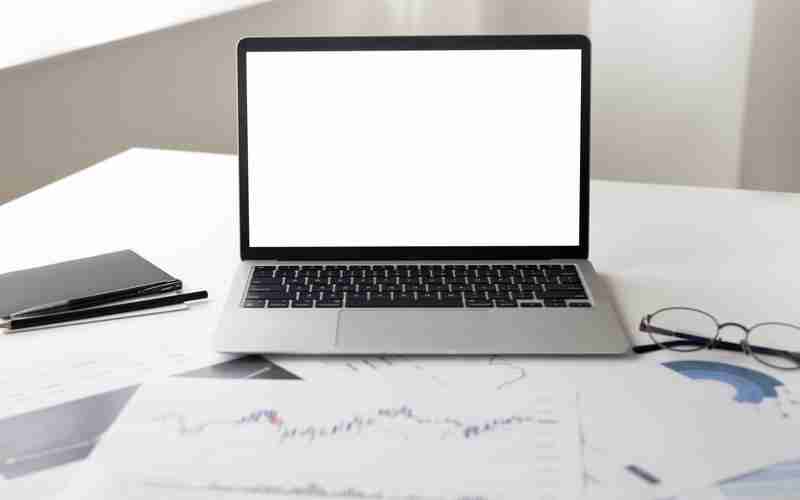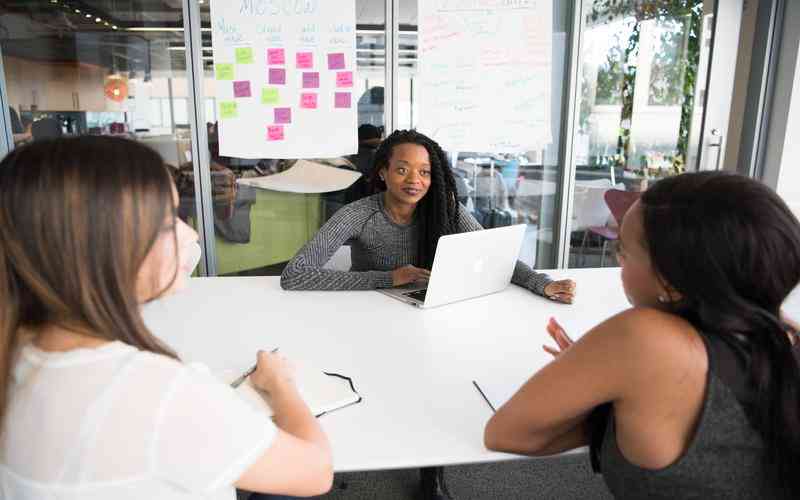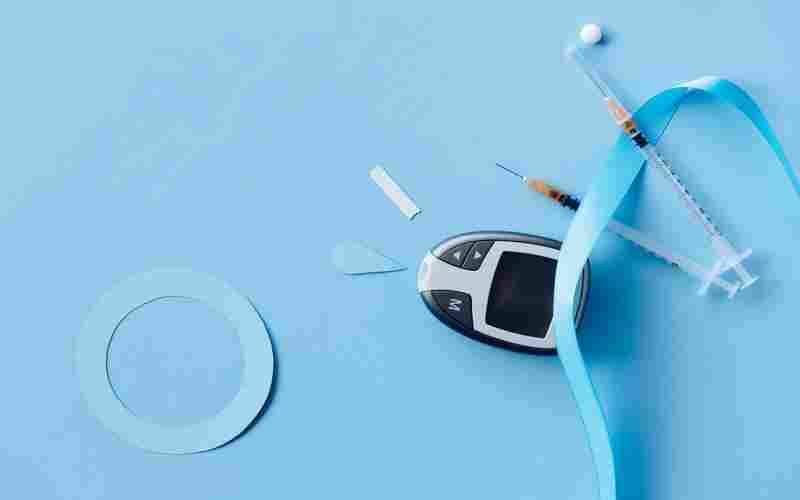怎样查看Windows共享文件夹的访问日志
在Windows系统中查看共享文件夹的访问日志可以通过两种主要方法实现:使用Windows自带的审计功能和使用第三方软件。
1. 使用Windows自带的审计功能:
打开“本地安全策略”:在Windows桌面使用快捷键Win+R,输入secpol.msc,然后点击确定打开本地安全策略。
在本地安全策略窗口中,依次展开“本地策略”->“审核策略”,然后双击打开“审核对象访问”选项。
在打开的审核对象访问属性窗口中,勾选“成功”和“失败”,以记录共享文件夹访问操作的成功和失败情况。
设置审核策略后,需要在共享文件夹上启用审核。右键点击需要监控的文件夹,选择“属性”,进入“安全”选项卡,点击“高级”,然后在“审核”选项卡下点击“编辑”,添加需要监控的用户或组(如Authenticated Users),并勾选需要监控的操作(如创建文件/写入数据、删除等)。
完成设置后,可以通过事件查看器查看日志。打开事件查看器(使用快捷键Win+R,输入eventvwr.msc),在左侧菜单中依次展开“Windows日志”->“安全”,然后点击“筛选当前日志”,在弹出的对话框中输入事件ID 4663,即可查看共享文件夹的访问日志。

2. 使用第三方软件:
第三方软件如ShareMonitor或共享文件夹加密专家可以提供更简便的日志记录和管理功能。这些软件通常提供直观的界面,能够自动记录共享文件的访问情况,并允许管理员查看和分析访问记录。
ShareMonitor是一款绿色免费的小软件,可以自动记录对共享文件的访问情况,包括访问者信息,并在软件界面中直接查看所有访问记录。
共享文件夹加密专家则可以设置共享文件的访问权限,并详细记录访问日志,便于事后备查和审计。
根据个人需求选择合适的方法进行文件访问日志的记录。如果需要简单快速地查看访问记录,可以使用第三方软件;而如果希望更详细地控制和管理日志,可以使用Windows自带的审计功能。
上一篇:怎样引导孩子们参与正能量讨论 下一篇:怎样查看双色球的公益活动进展